更新された4月2024:エラーメッセージの表示を停止し、最適化ツールを使用してシステムの速度を低下させます。 今すぐ入手 このリンク
- ダウンロードしてインストール こちらの修理ツール。
- コンピュータをスキャンしてみましょう。
- その後、ツールは あなたのコンピューターを修理する.
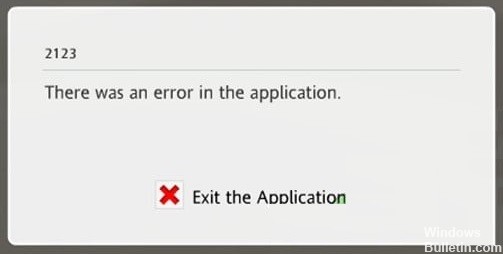
Rosetta Stoneは、言語を学習するために使用されるアプリケーションです。 ユーザーフレンドリーでインタラクティブなインターフェースのため、非常に人気があります。 しかし最近、「エラー2123コンピュータでアプリケーションを実行しようとすると、「」メッセージがますます頻繁に表示されます。 これにより、アプリケーションが使用できなくなる可能性があり、非常に煩わしいものになります。
複数のユーザーから多数の報告を受けた後、この問題を調査し、完全に修正するための一連のソリューションを開発することにしました。 また、エラーの原因を調査し、以下にリストしました。
Rosetta Stoneの「エラー2123」問題の原因は何ですか?

エラー2123論理エラー: ユーザーが正しい値を指定した場合でも、プログラムが誤った結果を返すと、論理エラーが発生する可能性があります。 Rosetta Stone Ltdのソースコードの精度が低い場合、通常はエラーの原因になります。
データベースが古くなっていますメモリリーク: メモリ使用量はCPU使用率に正比例します。 このエラーによりプログラムを終了できないため、Rosetta StoneLtdコードがエラーの原因となる可能性があります。
エラー2123クラッシュ: これらのエラーは通常、Rosetta Stoneの入力を正しく処理できない場合、またはプログラムが何を出力するかを認識していない場合に発生します。
Rosetta Stoneの「エラー2123」を修正するにはどうすればよいですか?
2024 年 XNUMX 月の更新:
ファイルの損失やマルウェアからの保護など、このツールを使用してPCの問題を防ぐことができるようになりました。 さらに、最大のパフォーマンスを得るためにコンピューターを最適化するための優れた方法です。 このプログラムは、Windowsシステムで発生する可能性のある一般的なエラーを簡単に修正します。完璧なソリューションが手元にある場合は、何時間ものトラブルシューティングを行う必要はありません。
- ステップ1: PC Repair&Optimizer Toolをダウンロード (Windows 10、8、7、XP、Vista - マイクロソフトゴールド認定)。
- ステップ2:“スキャンの開始PCの問題の原因である可能性があるWindowsレジストリ問題を見つけるため。
- ステップ3:“全て直すすべての問題を解決します。

プログラムを再インストールします
- Win + Rを押して[ファイル名を指定して実行]ダイアログボックスを開き、ボックスにappwiz.cplと入力して、Enterキーを押します。
- インストールされているプログラムのリストでRosettaStoneを右クリックし、[アンインストール]を選択します。
- [アンインストール]をクリックし、画面の指示に従ってアンインストールを完了します。
- ファイルエクスプローラーを開き、Rosettaフォルダーに移動して、関連するすべてのフォルダーとファイルを削除します。
- プログラムの公式ウェブサイトにアクセスし、新しいインストーラーをダウンロードしてインストールします。
インターネットに接続せずにプログラムを再起動する
- タスクバーの下部にあるネットワークアイコンをクリックして、インターネットから切断します。
- 従来、コンピュータを再起動します。
- Rosetta Stoneアプリを再起動し、コンピューターをインターネットに再接続します。
- 次に、Rosetta Stone2123のバグが修正されているかどうかを確認できます。
互換モードでゲームを実行する
- Win + Eを押してファイルエクスプローラーを開き、アプリケーションのインストールディレクトリを見つけます。
- 実行可能ファイルを右クリックして、[プロパティ]を選択します。
- アプリケーションへのショートカットがある場合は、デスクトップを右クリックして[プロパティ]を選択できます。
- [互換性]タブをクリックし、[このプログラムを互換モードで実行する]をオンにして、ドロップダウンメニューから[Windows7以前]を選択します。
- 次に、[OK]と[適用]をクリックして変更を加えます。
- 問題が解決しない場合は、[互換性トラブルシューティングの実行]を選択し、表示されるウィンドウで[はい]をクリックします。
- その後、Windowsは問題を検出し、そのアプリケーションに最適な設定を自動的に決定します。
専門家のヒント: この修復ツールはリポジトリをスキャンし、これらの方法のいずれも機能しなかった場合、破損したファイルまたは欠落しているファイルを置き換えます。 問題がシステムの破損に起因するほとんどの場合にうまく機能します。 このツールは、パフォーマンスを最大化するためにシステムも最適化します。 それはによってダウンロードすることができます ここをクリック
よくある質問
Rosetta Stoneエラー2123を修正するにはどうすればよいですか?
- 「Windows」+「R」を押して「実行」コマンドラインを開きます。
- コマンドプロンプトで「%Programdata%」と入力し、「Enter」を押します。
- 「Rosetta」フォルダをダブルクリックします。
- 「追跡」フォルダを右クリックします。
- 「追跡」と入力します。
- コンピューターを再起動して、アプリケーションを実行します。
- 問題が解決しないかどうかを確認してください。
致命的なアプリケーションエラーとは何ですか?
致命的なエラーとは、コンピュータプログラムを閉じたり、オペレーティングシステム全体を突然シャットダウンしたりするエラーの一種です。 このタイプのエラーは、多くの場合、Windowsのブルースクリーンに関連していますが、それほど深刻ではない致命的な例外エラーにより、XNUMXつのプログラムのみが閉じられます。
デバイスの重大なハードウェアエラーを修正するにはどうすればよいですか?
- 外付けドライブドライバを更新します。
- 外付けドライブのドライブ文字を変更します。
- CHKDSK.exeを実行して、外付けドライブのエラーと不良セクタを修正します。
- ディスクの管理で外付けドライブを初期化します。
- 外付けドライブをフォーマットします。


